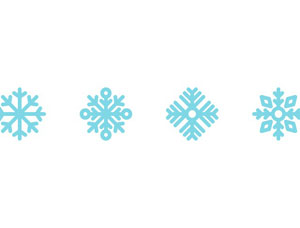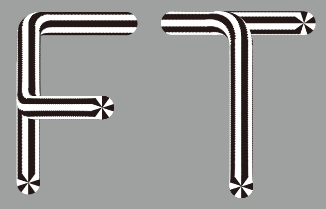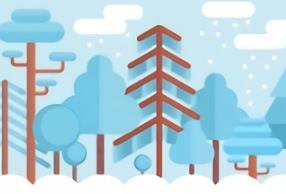AI教程,在AI中绘制一只可爱的小蝙蝠
来源:站酷 作者:不详
本篇教程通过AI绘制一只可爱的小蝙蝠图案,蝙蝠这种生物是很多人不喜欢的,因为这些原因,今天我们要画出一个可爱的,完全友好的矢量形式的蝙蝠角色,所以准备提高你的绘画技巧一起开始吧。
效果图:
操作步骤:
1.启动Illustrator并转到文件>新建以打开空白文档。为您的文件输入名称,设置尺寸,然后选择像素为单位,RGB为颜色模式。确保未将新对象对齐到像素网格。
接下来,转到编辑>首选项>常规,并将键盘增量设置为1像素,并在那里,去单位,以确保他们被设置为在下面的图像。我通常使用这些设置,他们将在整个绘图过程中为您提供帮助。
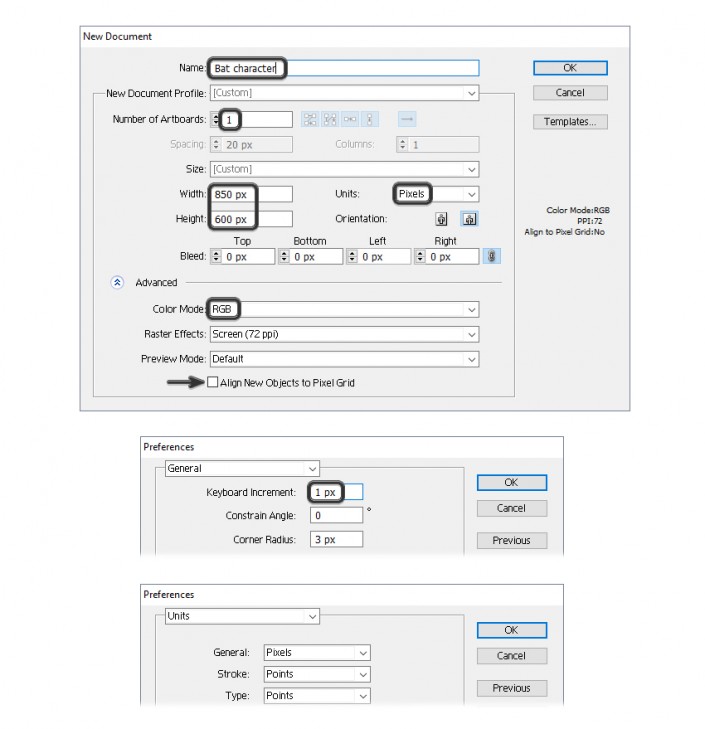
抓住椭圆工具(L)并绘制两个椭圆,如下图所示。蓝色的椭圆尺寸为132×67像素,粉红色的椭圆尺寸为82×75像素(1)。我强烈建议使用这些尺寸,因为所有未来的设置和效果将以这种方式最好地工作。
而保持选定的两个形状,按团结在探路者面板,以获得一个单一的形状(2)。现在,在添加锚点工具(+)的帮助下,沿路径添加一些额外的点,然后切换到直接选择工具(A)并移动其中的一些点或移动其手柄来扭曲形状(3)。
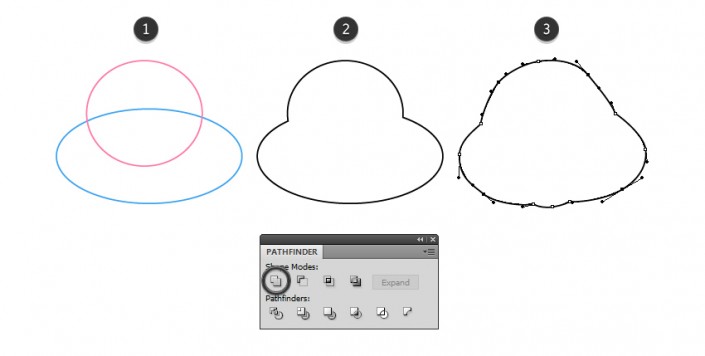
选择灰色作为脸部形状的填充颜色,然后转到效果>风格化>内部发光并应用所示的设置。
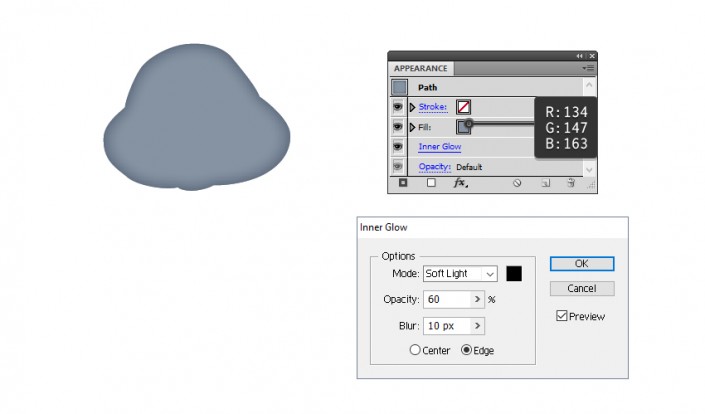
拿钢笔工具(P),并在脸部的底部绘制一个弯曲的路径,并给它一个5点行程(1)。接下来,去影响>模糊>高斯模糊,并应用半径的5像素。
选择脸部形状,然后复制并粘贴到位(Shift-Control-V)以复制它。删除所有现有的外观。现在,选择此副本与曲线路径,然后转到对象>剪贴蒙版>制作(对照-7)(2)。您可以在下面的图像中看到最终结果(3)。
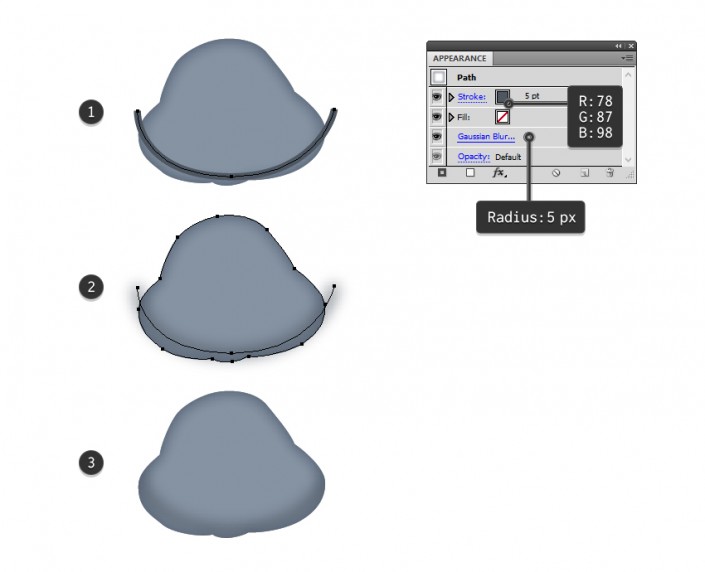
让“添加一些细节的脸。拿钢笔工具(P),在头部两侧划两条短路,在头部底部划两条路,定义“下巴”。中风与这四个路径黑色混合胶艺术画笔100×3(信息以下),降低中风重量至0.5磅。设置不透明度为20%。
我有一个完整的教程致力于混合艺术笔刷和他们是多么有用。我一直在画中使用它们。
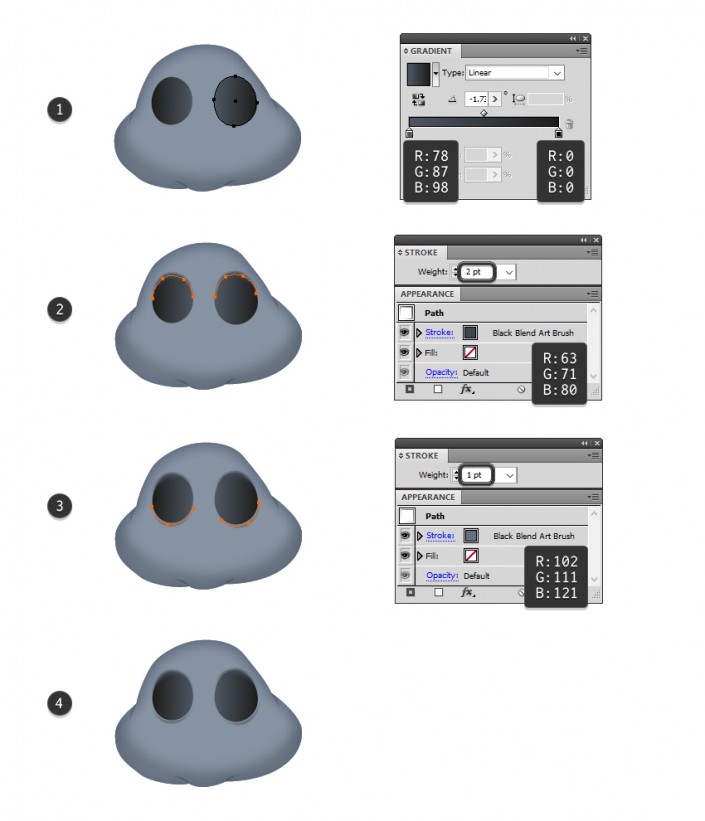
使用椭圆工具(L)绘制眼睛的形状,并用所示的线性渐变填充它们。反转左眼的渐变(1)。
使用钢笔工具(P)在每个眼睛上方绘制一条路径,沿着顶部边缘,并使用相同的黑色混合艺术画笔进行描边。将行程重量增加到2磅(2)。
接下来,在每只眼睛的下方绘制一条类似的路径,并再次用黑色混合艺术笔刷(3)。
笔刷的着色被设置为Tints。因此,如果您从“色板”面板中选择任何颜色,画笔也会更改其颜色,但是现在我们正在使用不同的灰色阴影。您可以在下面的图像中看到最终结果(4)。
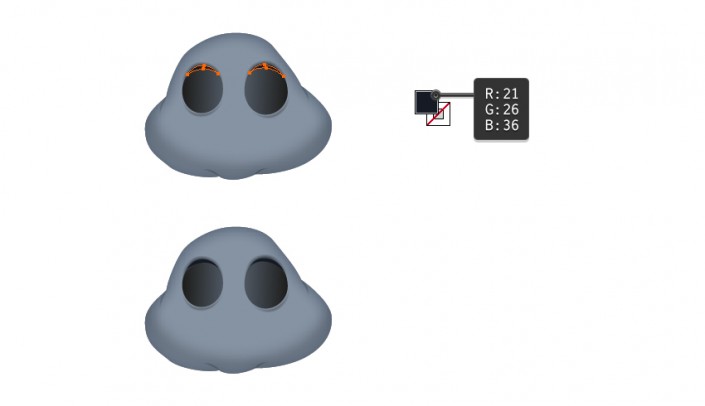
拿起钢笔工具(P),在眼睛上方画出两个像月亮一样的小眼睑。用一个非常黑暗的灰色填充他们。
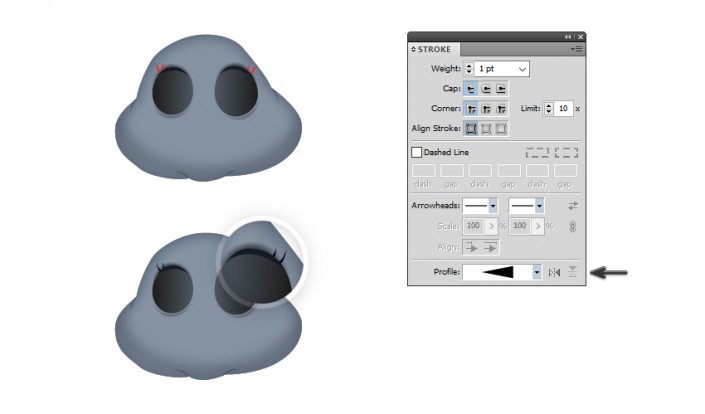
仍然使用钢笔工具(P),在每只眼睛上绘制两条短路径作为睫毛。给他们一个1 pt的黑色笔触,并在笔画面板中选择Width Profile 4。
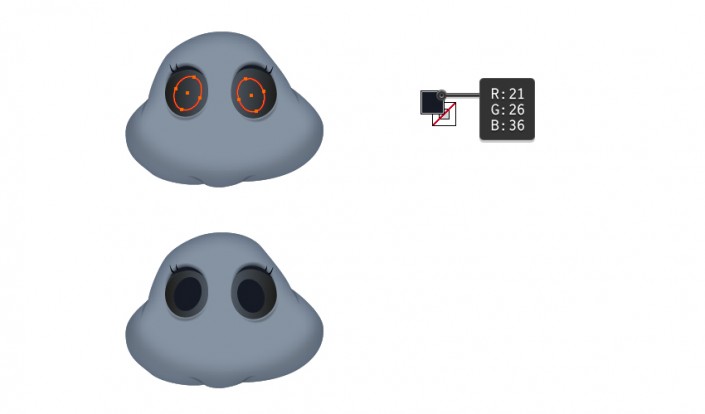
在眼睛里画两个较小的椭圆,并填充一个非常黑暗的阴影。
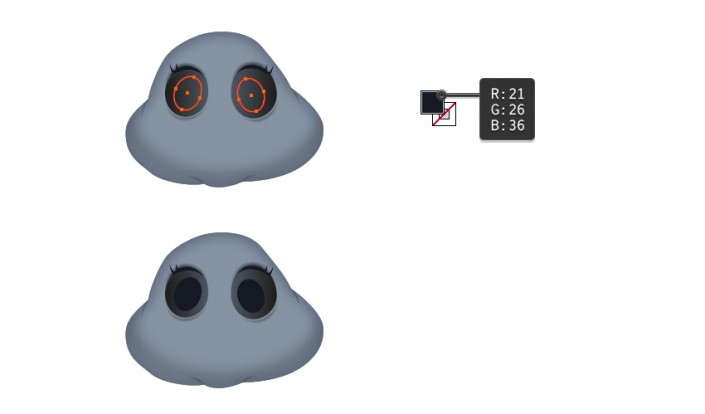
使用铅笔工具(N)或钢笔工具(P)绘制从眼睛(1)和中风他们与中心开始五个随机路径粉笔艺术画笔从画笔库菜单>艺术> Artistic_ChalkCharcoalPencil。减轻行程重量到0.25磅;然后去效果>风格化>羽毛和施加半径的5像素(2)。
选择正确的较小的椭圆,然后复制并粘贴到位(Shift-Control-V),以便复制它。删除现有的填充颜色。现在,选择此副本与右眼的五个路径,并转到对象>剪贴蒙版>制作(控制-7)(3)。对左眼重复相同的操作(4)。
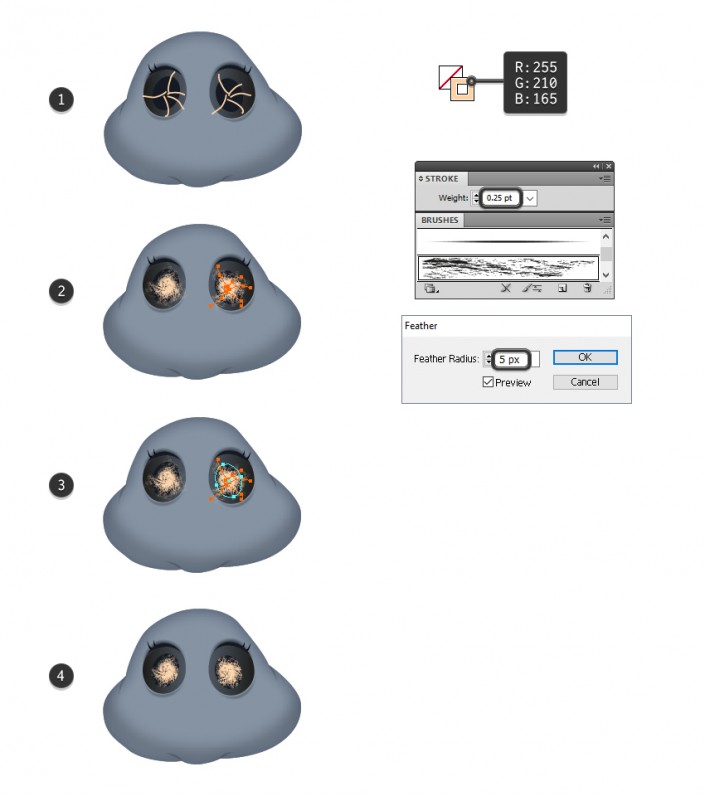
选择两个较小的省略号,然后复制并粘贴到位(Shift-Control-V)以在前面获得两个副本。使用从白色到黑色的径向渐变填充它们,然后将混合模式设置为正片(白色变为透明)。
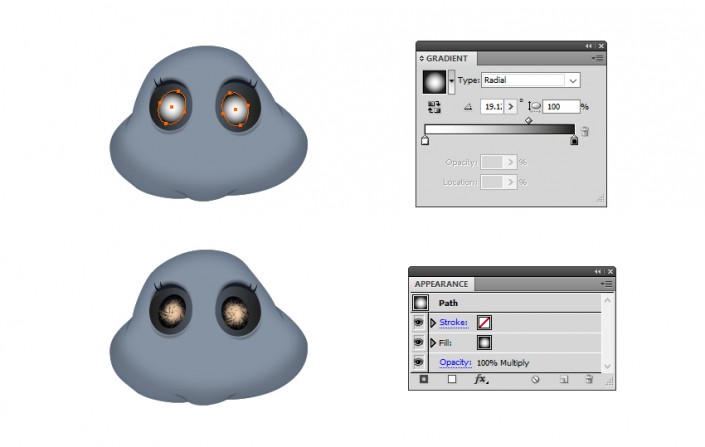
绘制两个更小的椭圆填充黑色作为瞳孔(1)。要添加一些闪闪发光,在每个瞳孔顶部绘制两个不同大小的圆圈,并填充从白色到黑色的径向渐变(2)。将所有四个圆圈(3)的混合模式设置为屏幕(黑色变为透明)。
在这一点上,蝙蝠的眼睛已经完成了,你可以组(Control-G)组成每只眼睛的所有形状。
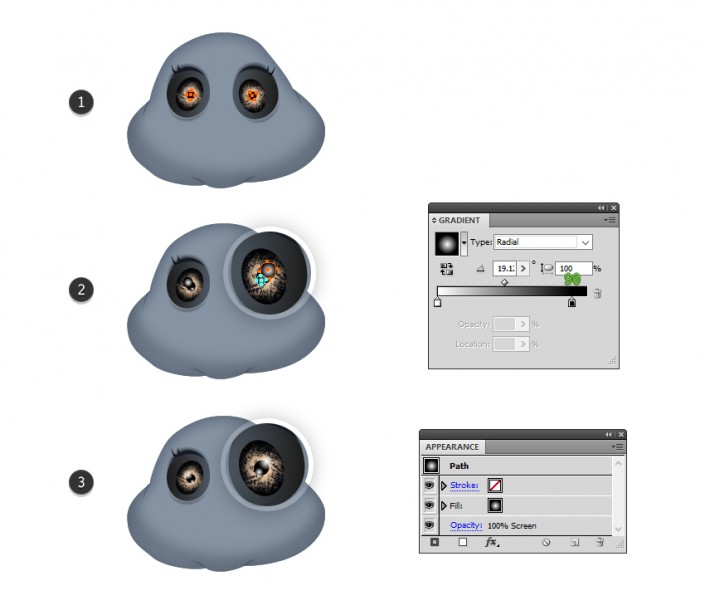
拿起钢笔工具(P),画出一个心形,鼻子充满淡淡的紫色。在形状保持选定状态时,转到效果>风格化>阴影,并应用此效果两次。
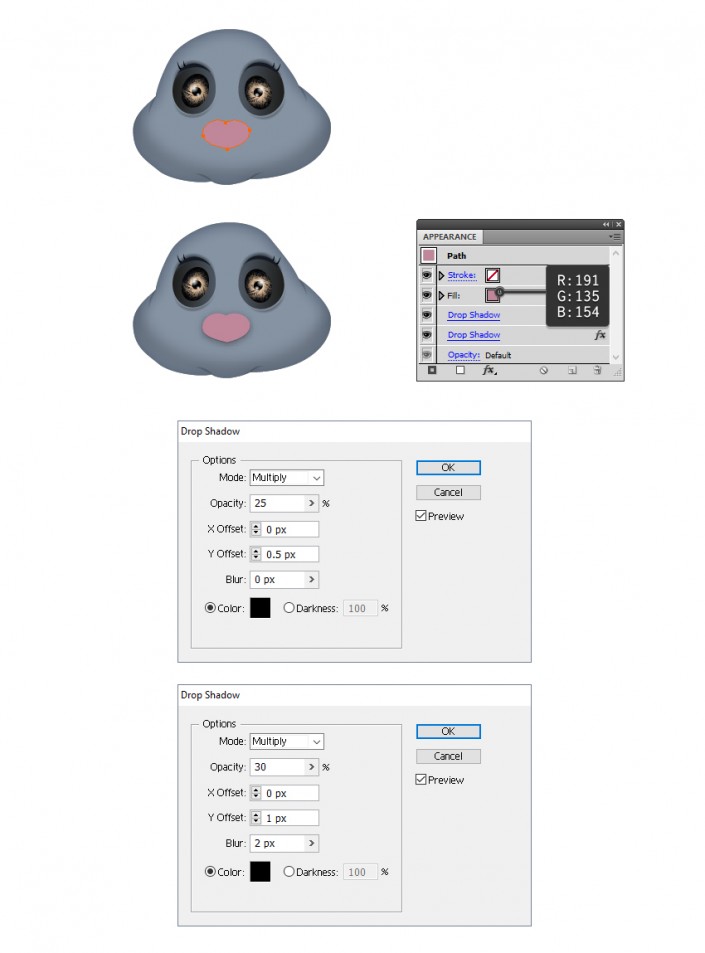
使用钢笔工具(P)在鼻子底部绘制一条路径,并给它一个2 pt的紫色笔画(1)。接下来,去影响>模糊>高斯模糊,并应用半径的2像素。
选择鼻子形状并复制并粘贴到位(Shift-Control-V)以便复制它。删除所有现有的外观。现在,选择此副本与紫色路径,并转到对象>剪贴蒙版>制作(控制-7)(2)。您可以在下面的图像中看到结果(3)。
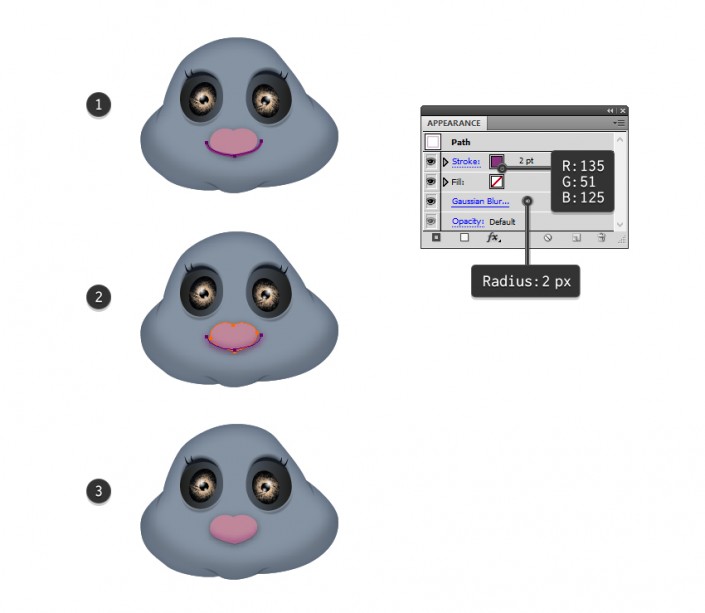
是时候创造鼻孔了。使用钢笔工具(P)绘制如下所示的鼻孔形状,并填充紫色。在中间画一个类似但更小的形状,并填充黑色。现在,选择两个形状,并转到对象>混合>混合选项。一旦出现,选择10个指定步骤,然后返回到对象>混合>制作(Alt-Control-B)。
对左侧的鼻孔重复同样的事情,或者反映出你已经拥有的那个。
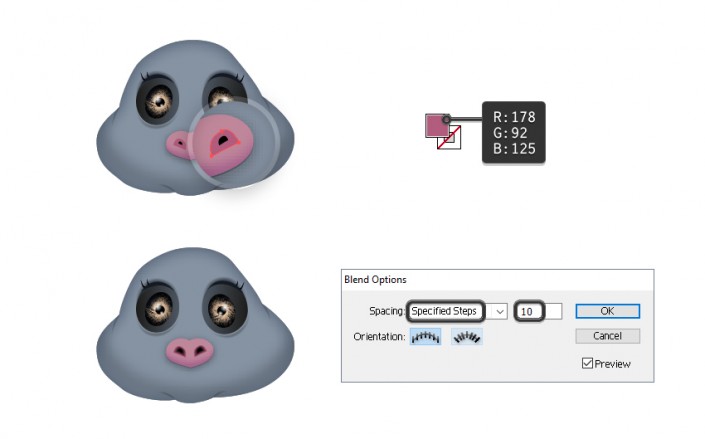
要突出显示鼻子,请沿着顶部边缘绘制两条路径。用黑色混合艺术画笔描边,但将笔触颜色设置为白色,画笔也会变白。将这两个路径设置为混合模式叠加和75%不透明度。
在这一点上,鼻子已经准备好了,你可以将Group(Control-G)的所有形状。
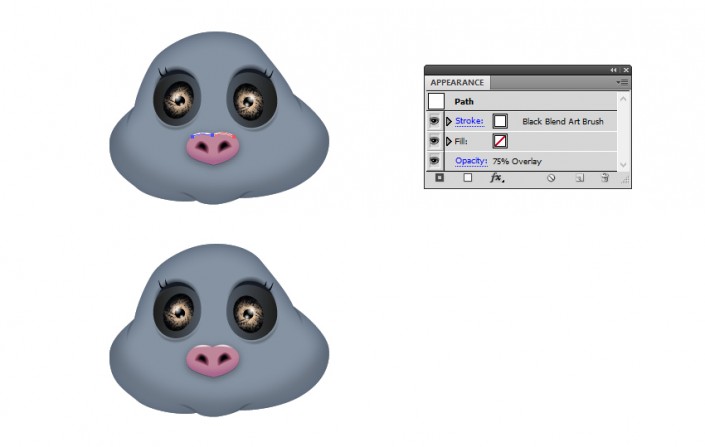
要创建红润的脸颊,采取椭圆工具(L),并在鼻子两侧绘制两个椭圆。用浅紫色填充它们并应用6 px高斯模糊。
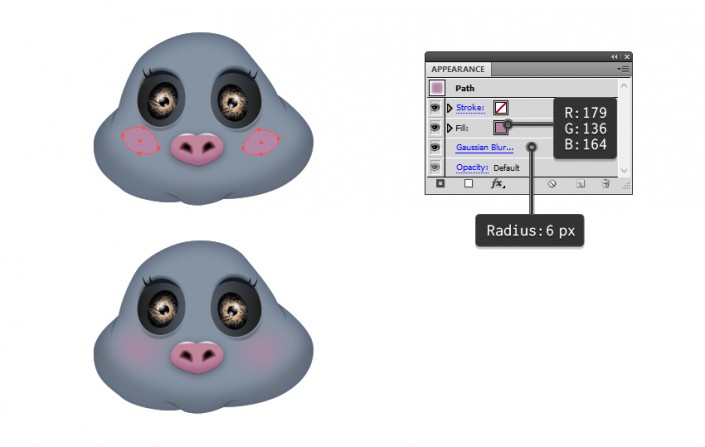
使用钢笔工具(P)绘制一个稍微弯曲的路径作为嘴。中风它与黑色混合的艺术画笔,增加描边粗细到2磅。
仍然使用钢笔工具(P),绘制如下图所示的形状,以覆盖混合画笔的上半部分,并填充与面部相同的灰色阴影。
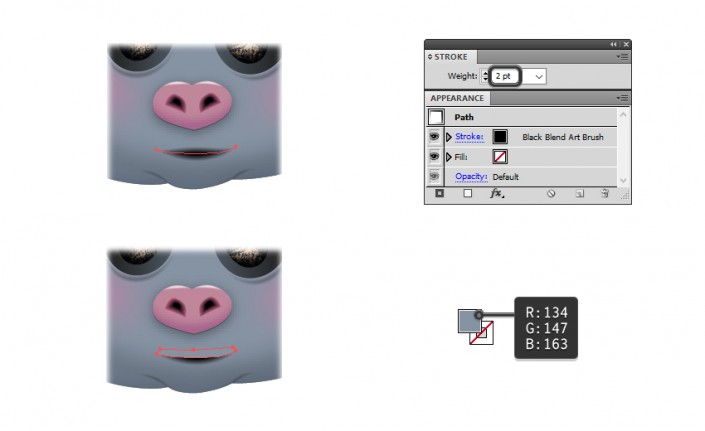
绘制右侧牙齿(1)的形状,然后在中间(2)绘制一个类似但较小的充满白色的形状。选择两种形状,并使用10个指定步骤(3)混合它们。
对左侧牙齿重复同样的事情,或者反映出你已有的牙齿。
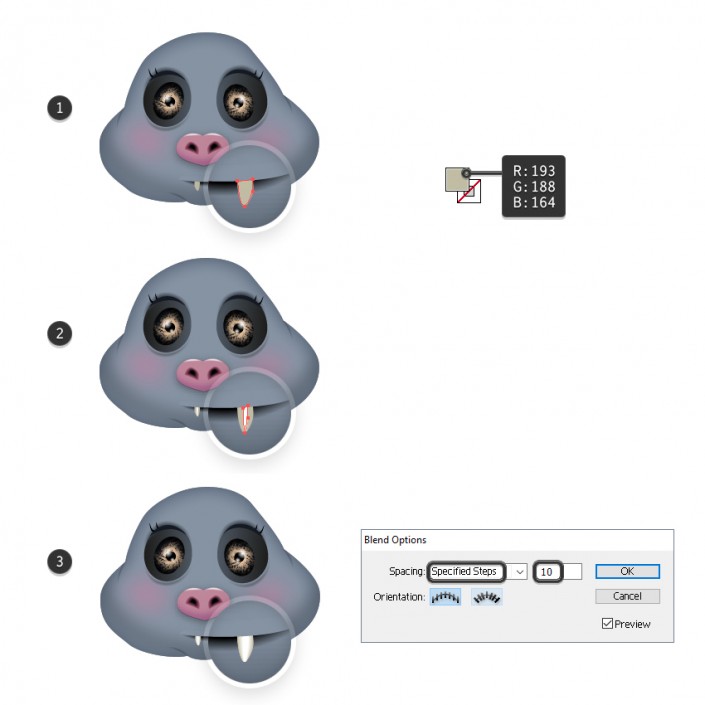
牙齿保持选定状态时,转到效果>风格化>阴影,然后应用下面显示的设置。
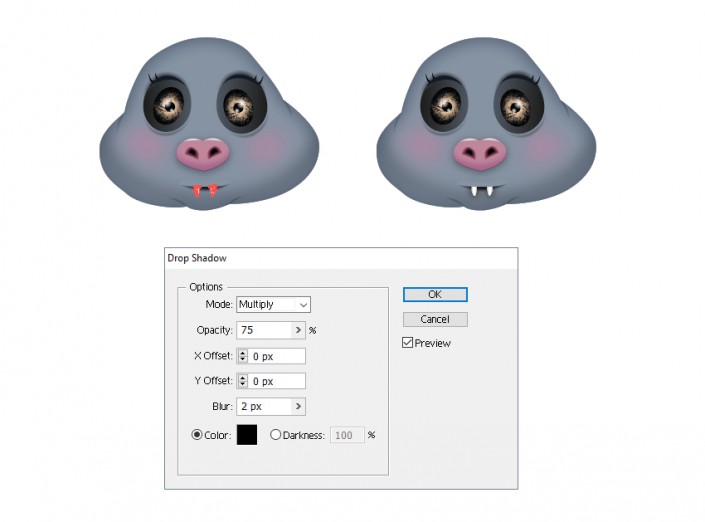
在钢笔工具(P)的帮助下,绘制耳朵的形状,不要担心,如果他们不相同(1)。继续黑色路径,如下图(2)所示。
选择正确的耳朵,然后复制并粘贴在前面(Control-F)获取它的副本并删除填充颜色。现在,选择此副本与黑色路径,然后按探路者面板(3)中的分隔。结果,你会得到两个形状,你需要取消组合(Shift-Control-G)它们。删除底部的形状,只保留较小的蓝色形状。重复同样的事情左耳(4)。
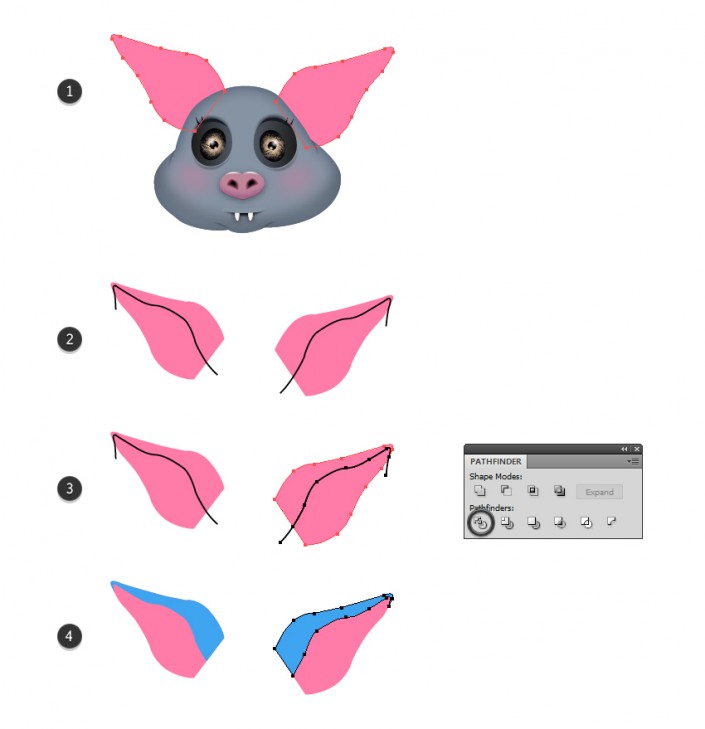
用指示的紫色阴影填充耳朵的形状;然后转到效果>风格化>内部发光并应用显示的设置(1)。
再次选择耳朵的形状,然后复制并粘贴回(Control-B)进行复制。用灰色填充此副本,然后按一下键盘上的右箭头键将其向右移动1 px。对左耳做同样的事情(2)。
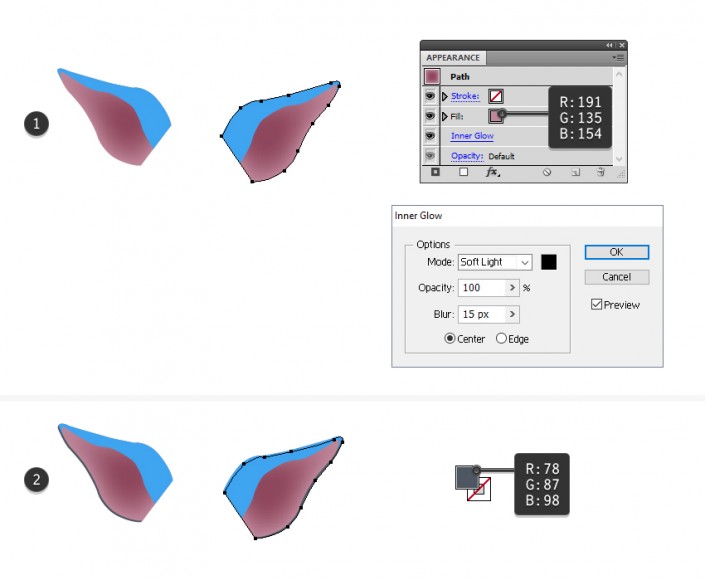
现在,选择耳朵的较小部分,并用显示的线性渐变替换蓝色。反转左耳的渐变。之后,去效果>风格化>阴影,并应用这个效果两次。
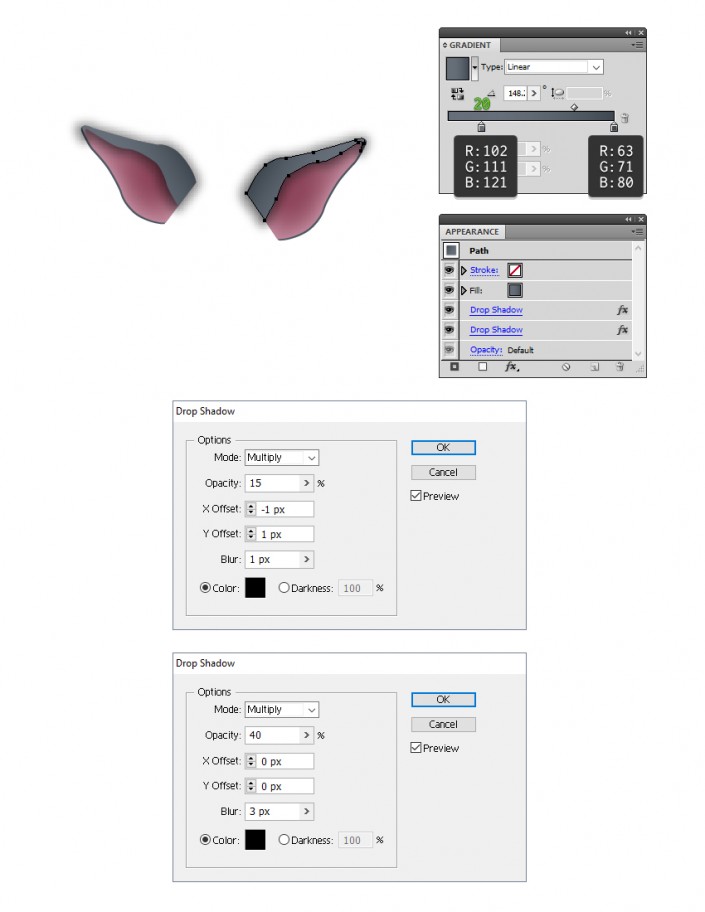
使用钢笔工具(P)在头部的形状之后在耳朵底部绘制两条路径。给他们一个1 pt的黑色笔触,并在笔画面板中选择Width Profile 2;然后应用2 px高斯模糊。将混合模式设置为柔光。
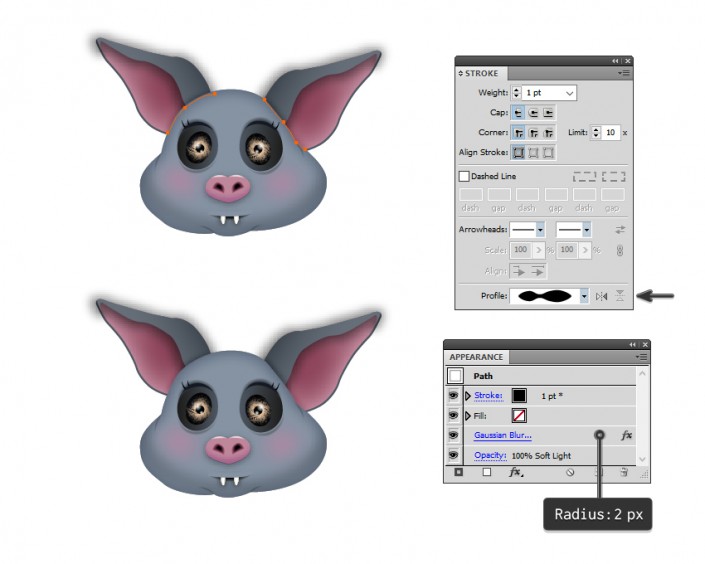
复制并粘贴到位(Shift-Control-V)耳朵的紫色形状以复制它,并删除所有现有的外观。现在,选择这个副本以及耳朵的较小的灰色形状以及耳朵底部的路径,然后进入对象>剪贴蒙版>制作(对照-7)。对左耳重复相同的操作。将结果组发送到头后面。
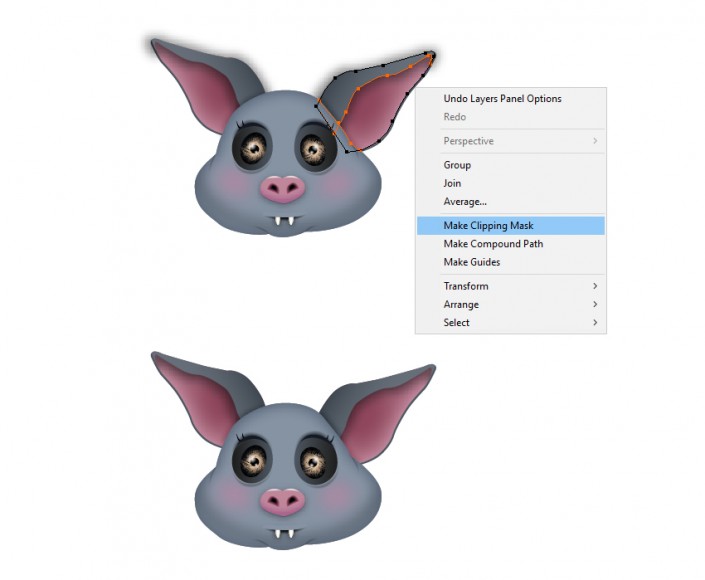
使用钢笔工具(P)在每只耳朵绘制两条路径;给他们1磅黑色笔画,并再次使用黑色混合艺术笔刷。将它们设置为混合模式叠加和20%不透明度。
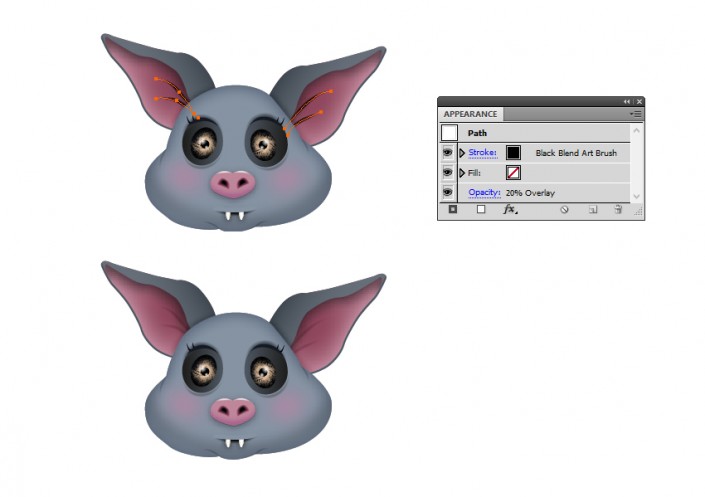
我们来添加一些亮点。跟随耳朵的灰色形状的边缘,并绘制两条路径。给他们1磅白色笔画,并再次使用黑色混合艺术笔刷。将它们设置为“混合模式叠加”,并将“不透明度”降低到75%。
在这一点上,耳朵已经完成了,你可以将所有形成每个耳朵的形状分组(Control-G)。把它们留在头后面。
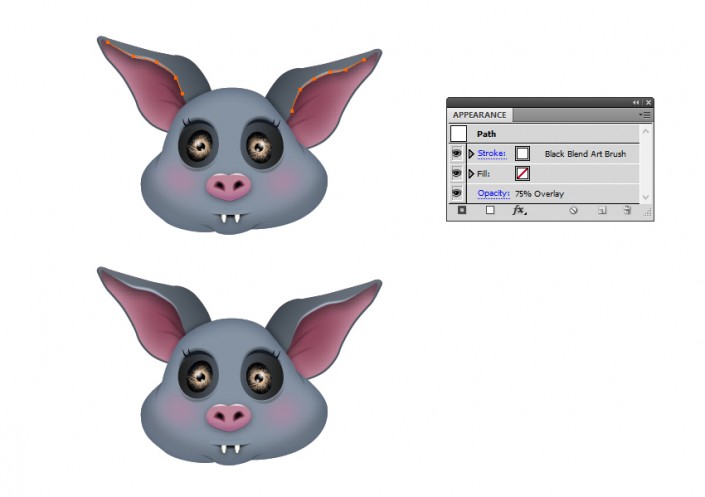
用矩形工具(M)绘制一个尺寸约为168 x 111像素的矩形,并用它作为尺寸参考来绘制机翼,否则您的机翼与蝙蝠头部不成比例。使用钢笔工具(P)绘制四个路径,如下图所示。红色路径有8点行程,三条橙色路径有4点行程(1)。
当四个路径保持选中状态时,如果需要的话,转到对象>展开和取消组合(Shift-Control-G)。使用直接选择工具(A)移动一些锚点,以使这些形状在底部变薄,在顶部变宽(2)。红色的形状将是手臂,橙色的形状将是第二,第三和第四手指。
接下来,在末端(3)绘制四个液滴状的形状。在顶部选择手臂形状及其蓝色液滴,然后在Pathfinder面板中按Unite将其合并为单个形状。分别用每个手指重复同样的事情(4)。

用灰色填充手臂和手指,然后在“外观”面板的底部添加第二个“填充”属性。使用浅灰色作为填充颜色;然后进入效果>扭曲和变换>变换并应用所示的设置。
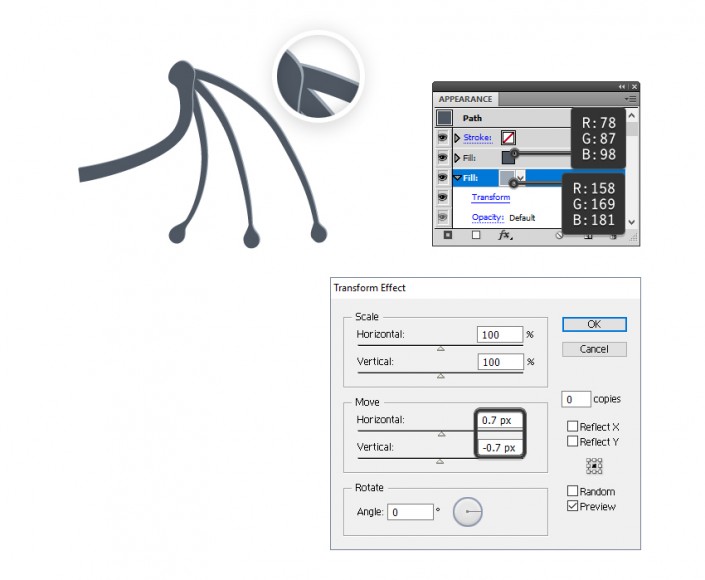
手臂和手指保持选定状态时,在“外观”面板的底部添加第三个“填充”属性,这次使用黑色。转到效果>扭曲和变形>再次变形并应用所示的设置。
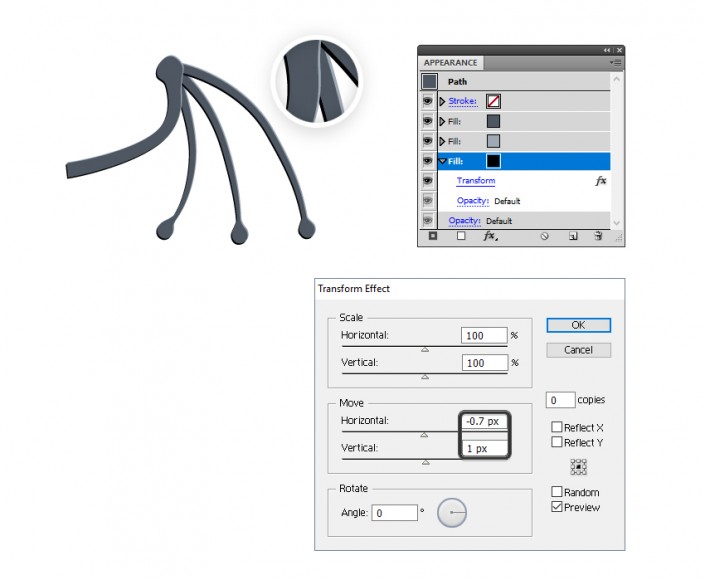
使用钢笔工具(P)在手臂的右侧绘制一条长路径,在手指的顶部绘制三条短路径。给他们一个1 pt的黑色笔画,并在笔画面板中选择Width Profile 4;然后对三条短路径应用1.5像素高斯模糊,对长路径应用2像素高斯模糊。保持手臂的阴影在一切之前。
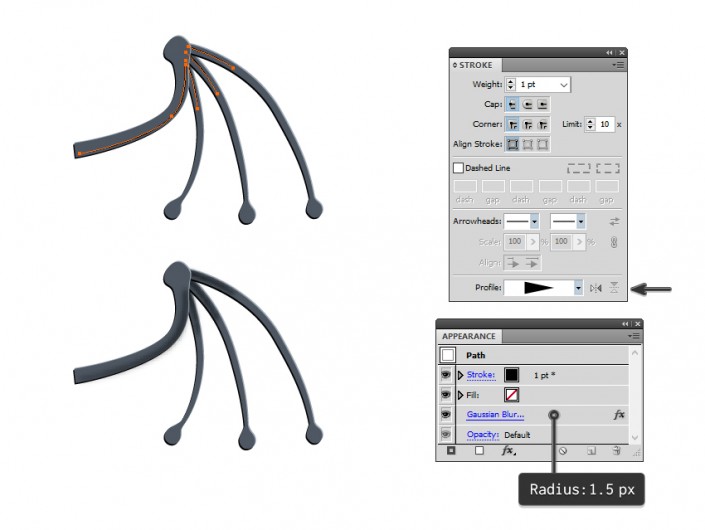
我们来添加一些亮点。使用钢笔工具(P)在手臂和每个手指上绘制路径。选择白色作为笔触颜色,并使用黑色混合艺术画笔。保持手指上的三条路径的行程权重为1磅,但将其增加到手臂上的路径的2磅。将其全部设置为混合模式叠加。
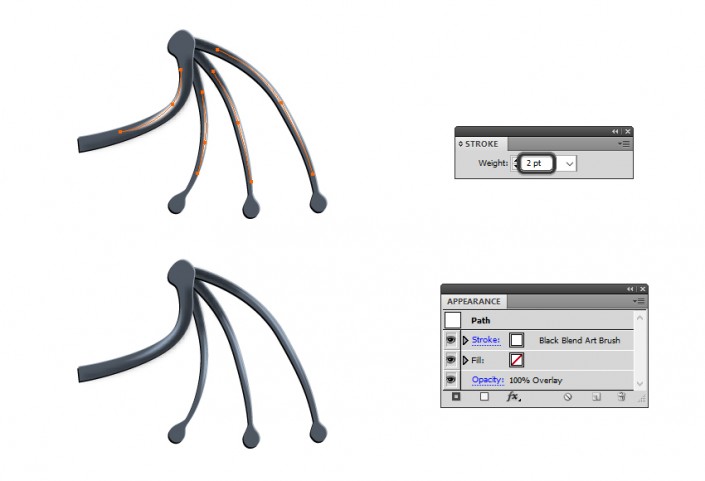
现在集中在手指的尽头。绘制爪(1)的形状,然后在中间(2)绘制一个类似但更小的形状。选择两种形状,进入对象>混合>混合选项,并选择12指定的步骤。回到Object> Blend> Make(Alt-Control-B)(3)。
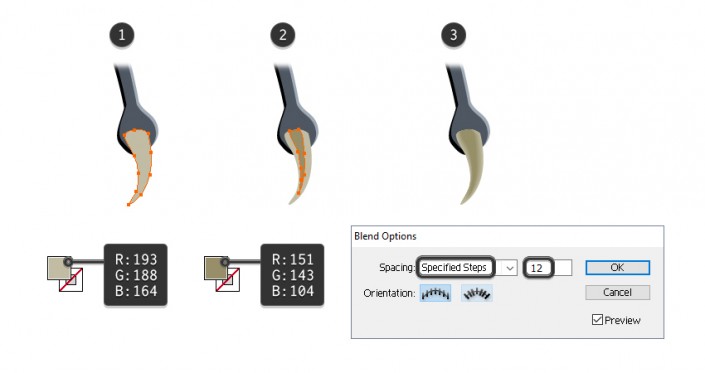
在爪子上绘制一条路径,并使用黑色混合艺术画笔给它0.75 pt的白色描边。将不透明度降低到66%,这将成为亮点(1)。继续爪子后面的黑色形状作为阴影(2)。
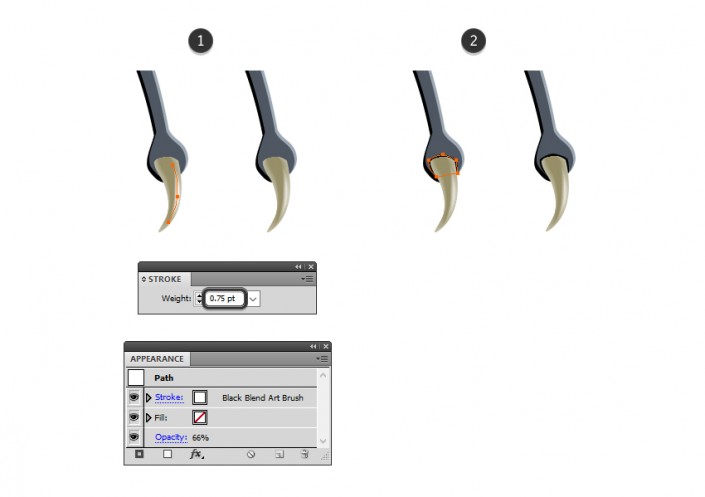
Group(Control-G)组成爪子的所有形状,乘以它,并为其他手指排列一个。对于手臂,你需要一个更大的爪(实际上被称为拇指),所以使用相同的技术,画一个更大的爪(1)。
拿起钢笔工具(P),如图所示,在每个爪旁画一条短弯曲的路径。给他们一个2磅的白色笔画,并使用黑色混合艺术画笔(2)。将所有的混合模式设置为叠加,您可以在下面的图像(3)中看到结果。
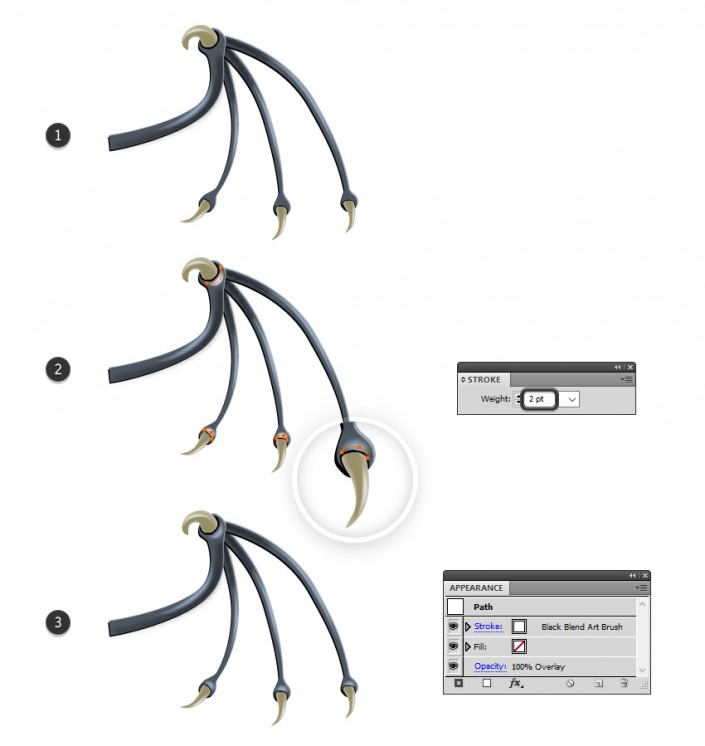
再次拿起笔工具(P),并绘制如图所示的膜的形状;然后复制并粘贴回(Control-B)以获取它的副本。用灰色填充此副本,并在键盘上的向下箭头键的帮助下向下移动1-2像素。
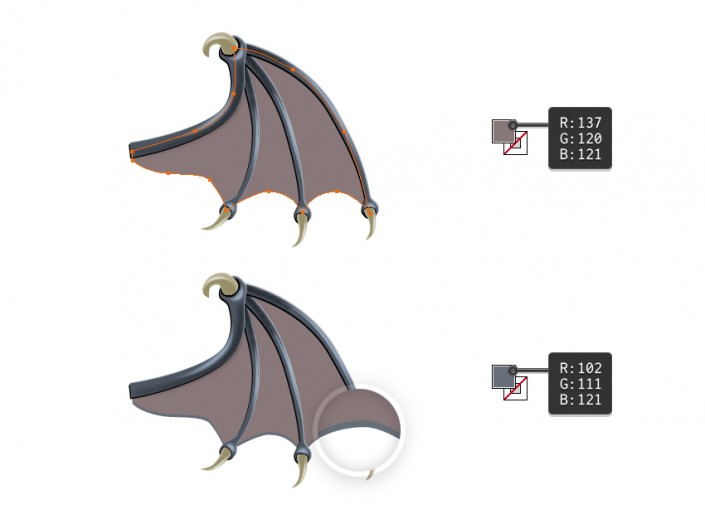
选择手臂和三个手指,然后复制并粘贴回(控制-B)以复制它们。保持现有的外观,并应用阴影效果(1)。
选择膜,然后复制并粘贴到位(Shift-Control-V),将其复制到所有内容的前面。删除填充颜色(2)。现在,选择这个副本以及应用了它们的阴影的手臂和手指的副本,然后进入对象>剪贴蒙版>制作(对照-7)。将原来的手臂和手指放在膜后方(3)。
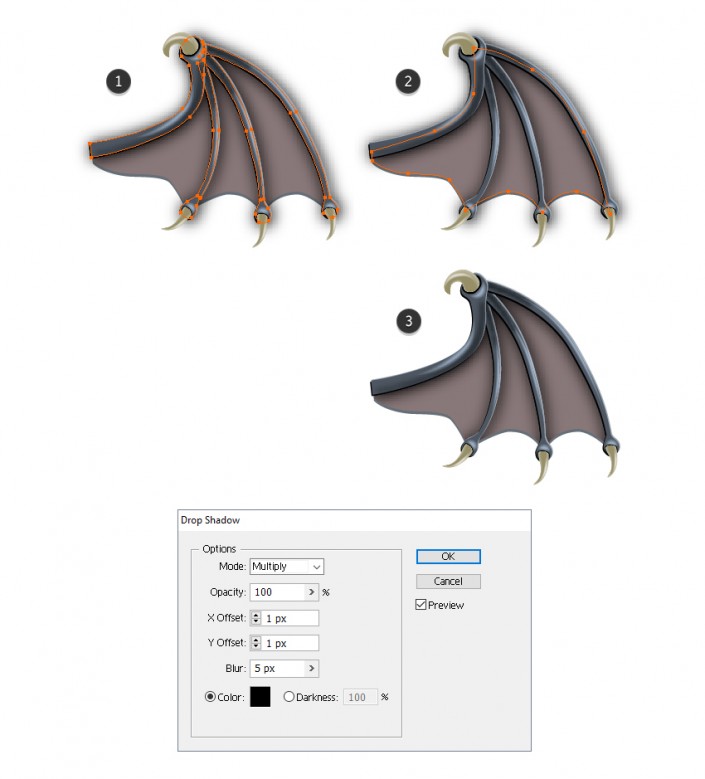
我们来添加一些亮点。使用钢笔工具(P)绘制三条路径跟随膜底部的曲线。给他们1磅白色笔画,并再次使用黑色混合艺术笔刷。将其全部设置为混合模式叠加。
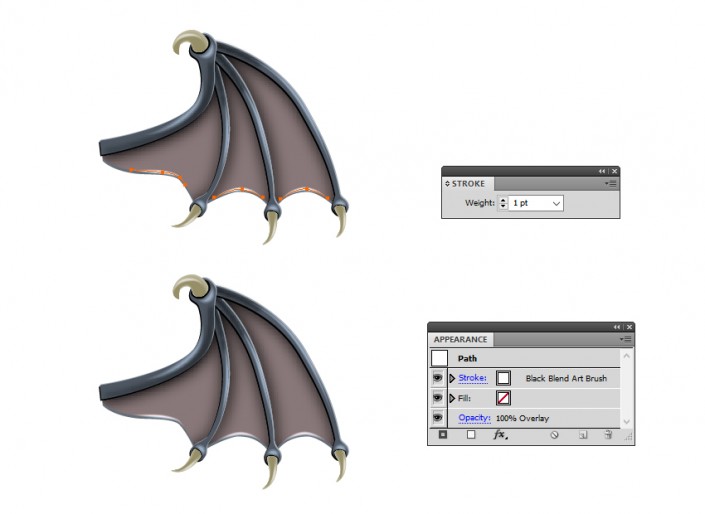
此时,机翼已经准备好了,你可以组(Control-G)所有的形状。旋转蝙蝠的头部,如下图所示排列翅膀。做一个副本的翅膀,旋转,并安排在头后面。选择膜的形状,并使用稍深的紫色阴影。蝙蝠开始走到一起。
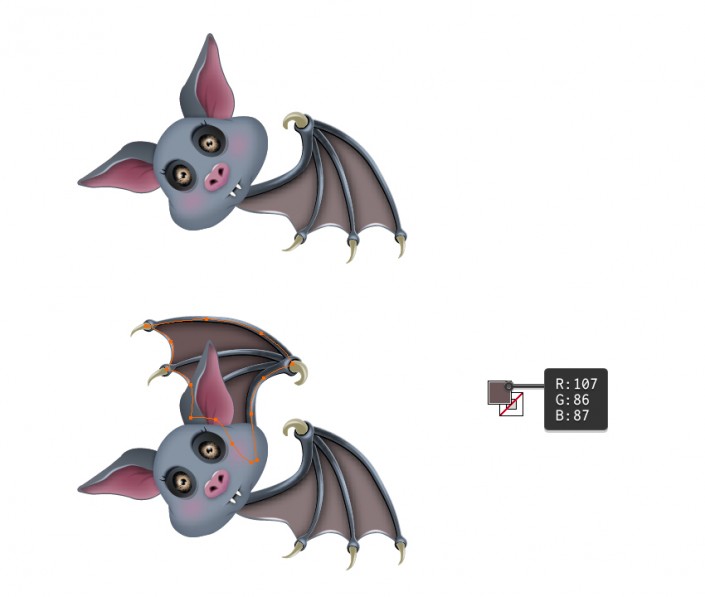
在下一张图像中绘制一个形状,填充灰色,然后将其发送到头部和翅膀的后面。
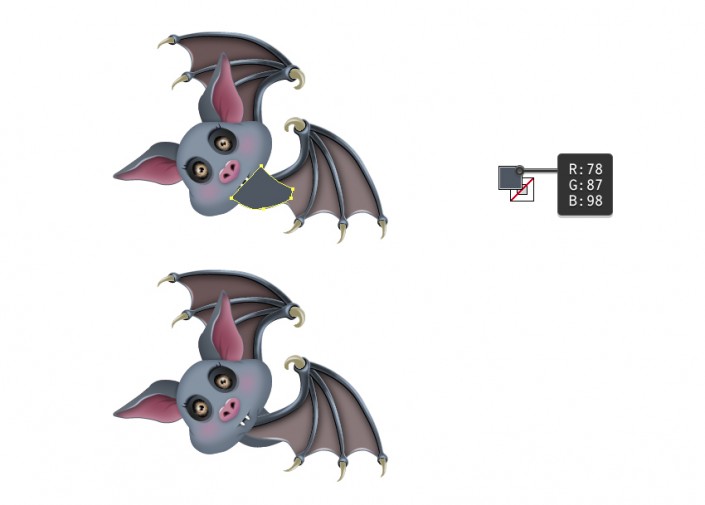
抓住铅笔工具(N),并绘制几条覆盖身体形状底部的路径。选择灰色作为笔触颜色,将“笔触权重”增加到22磅,然后使用“笔触”面板中的“宽度配置文件4”。组(Control-G)所有这些路径。
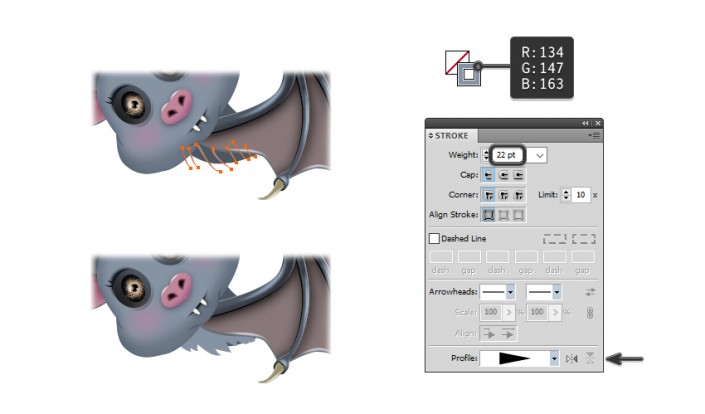
在前面复制并粘贴(Control-F)上一步中的路径组,将行程权重减小到15磅,选择较深的灰色阴影,并保持宽度轮廓4。
再次复制并粘贴到前面(Control-F)路径组中,将行程重量减小到10磅,选择稍深的灰色阴影,并保持宽度轮廓4。
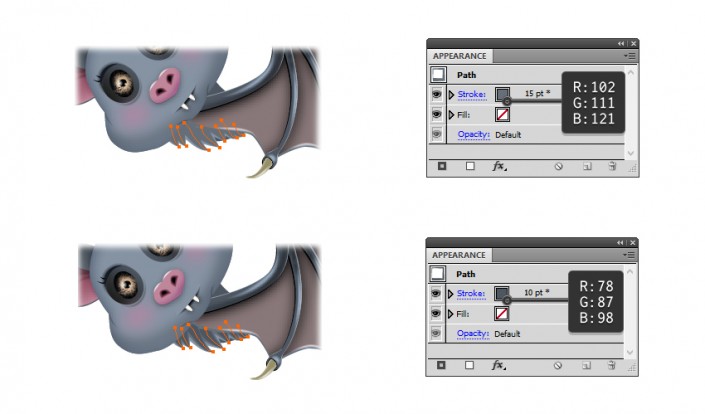
使用相同的技术在身体的顶部创建一些毛皮。
最后,绘制如下图所示的Z字形边,并以90度角显示的线性渐变填充。在这一点上,身体和毛皮都完成了,你可以将Group(Control-G)的所有形状。一切都应该在后面。
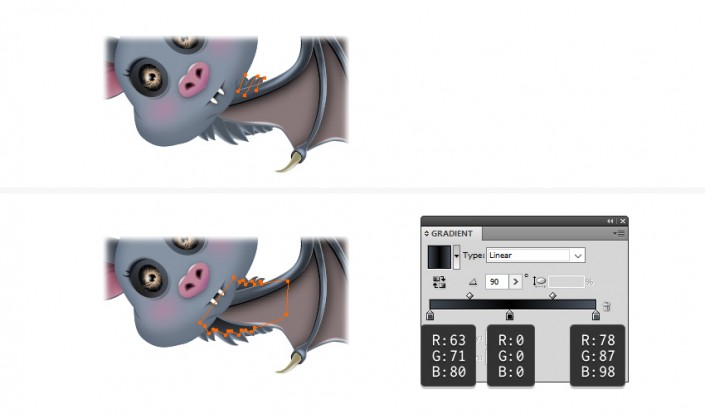
现在,您可以使用前面介绍的相同技巧在头上添加三件毛皮,并且完成可爱的蝙蝠角色。


一只可爱的萌萌哒就绘制成功了,是不是觉得自己棒棒的,需要其他帮助的话,我们网站都可以找到您想要的。

- 打开ps,跟着教程做一遍,做完的图要到这里交作业:提交作业
- 教程有看不懂的地方,可以到论坛发帖提问:ps新手求助
- 加官方微信,随时随地,想学就能学:ps_bbs,或扫右侧二维码!
- 关注我们微博:@photoshop教程论坛
- 想学更多的同学,可以关注我们小程序,每天都有新教程:点我用微信扫一下
相关教程